Estados de camada
Os estados de camada, ou simplesmente estados, permitem definir instantaneamente a visibilidade e os efeitos de várias camadas.
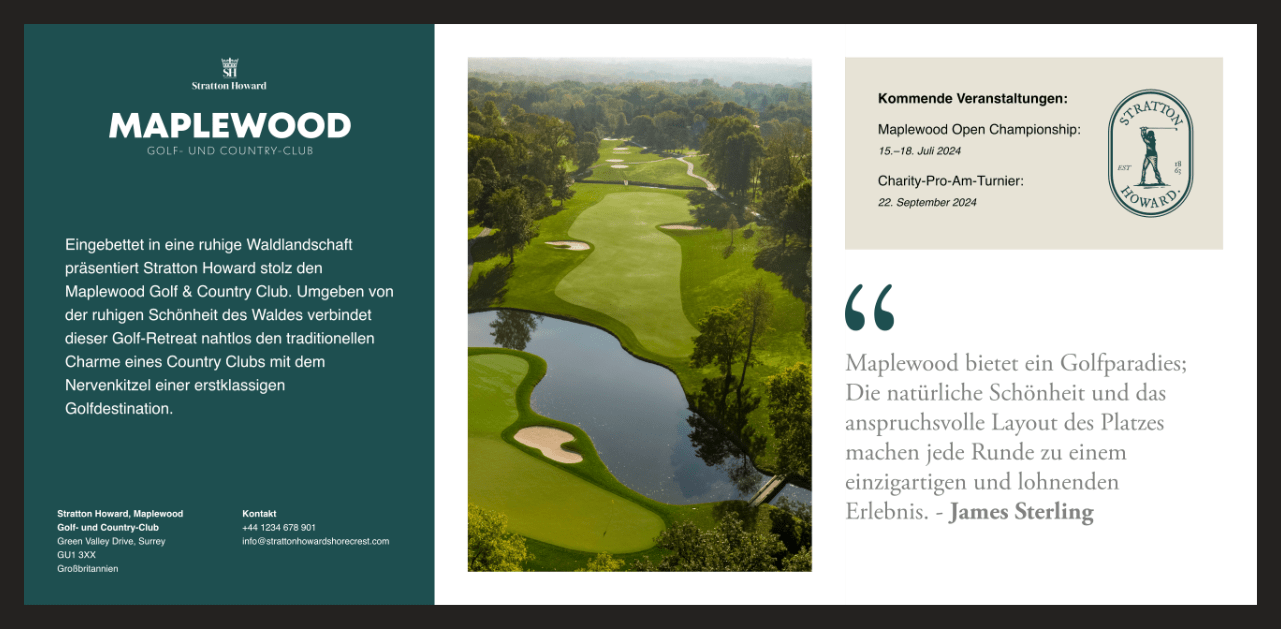
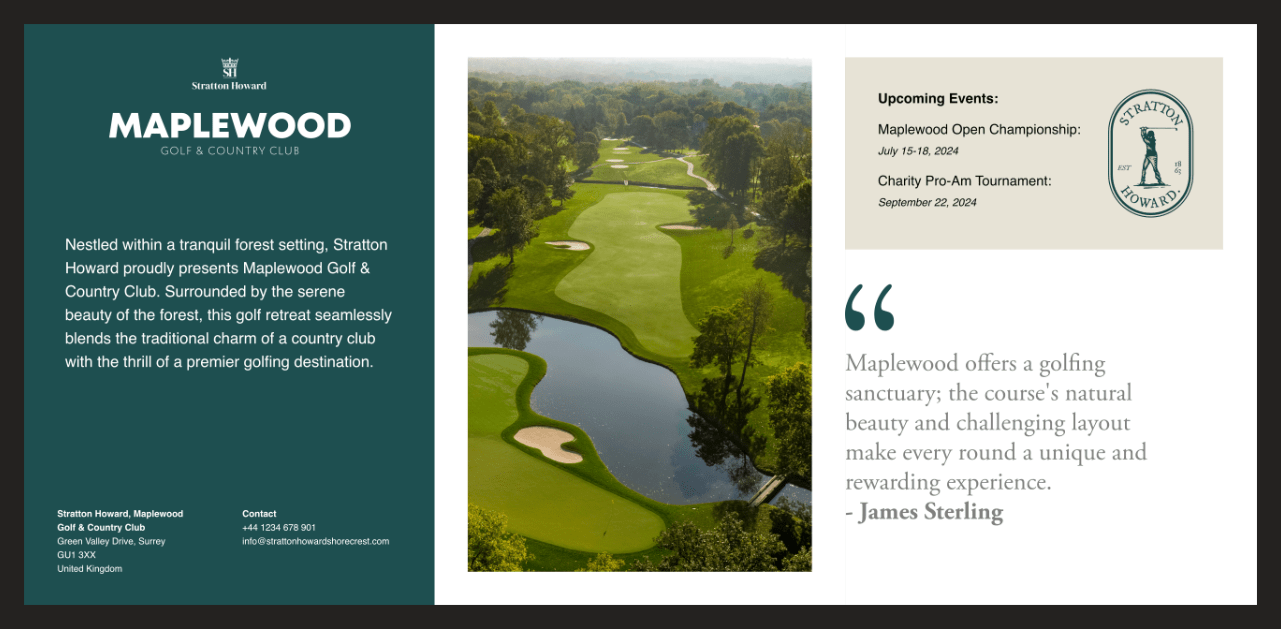
Os estados de camada, ou simplesmente estados, permitem definir instantaneamente a visibilidade e os efeitos de várias camadas.
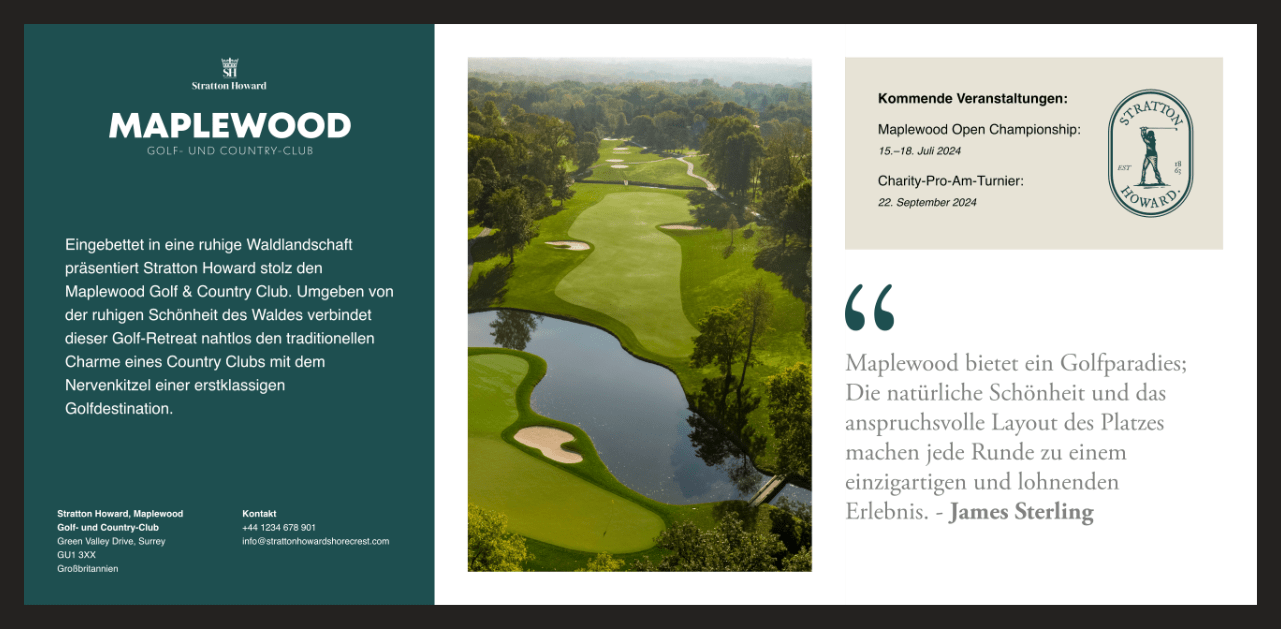
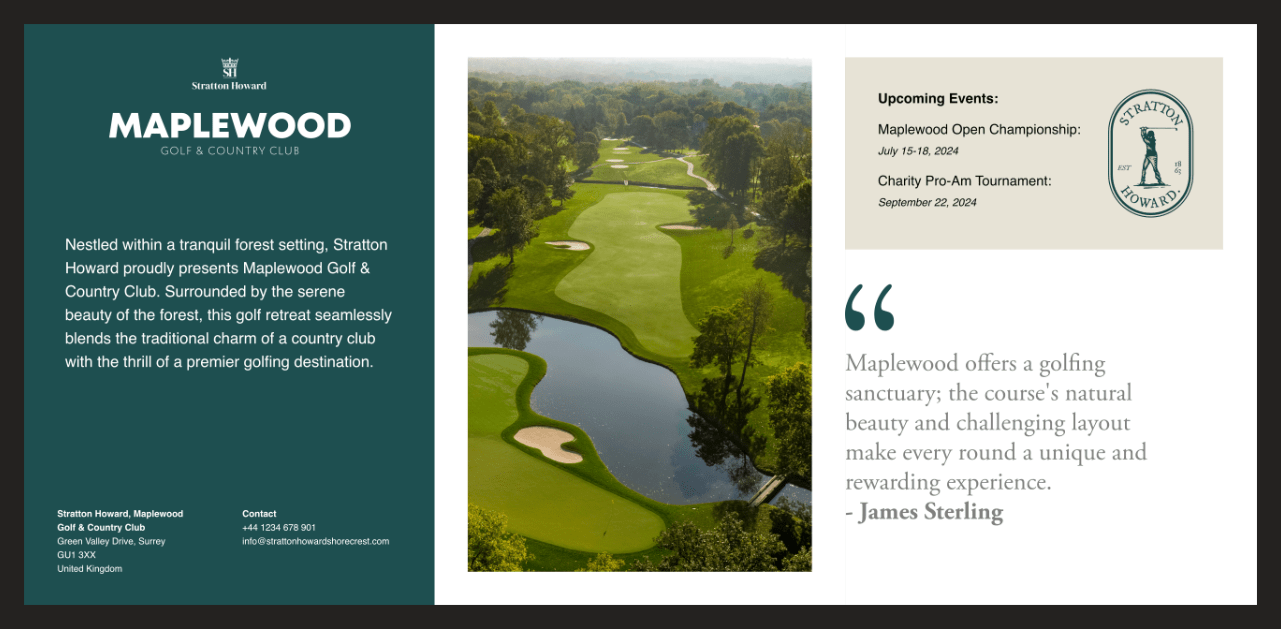
Há dois tipos de estado:
Os estados de cada tipo podem receber um nome.
Com vários estados ou consultas adicionados ao painel Estados, você pode comparar com rapidez diferentes opções de projeto para um documento, como máscaras alternativas, ajustes, filtros em tempo real e até mesmo conteúdo de camadas totalmente diferentes.
As entradas para cada tipo de estado no painel Estados mostram informações diferentes sobre como afetarão as camadas do documento.
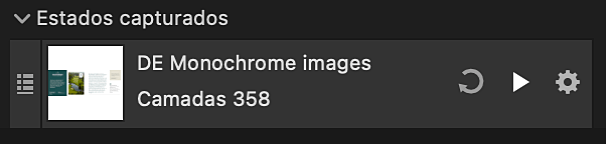
Cada entrada de estado exibe:
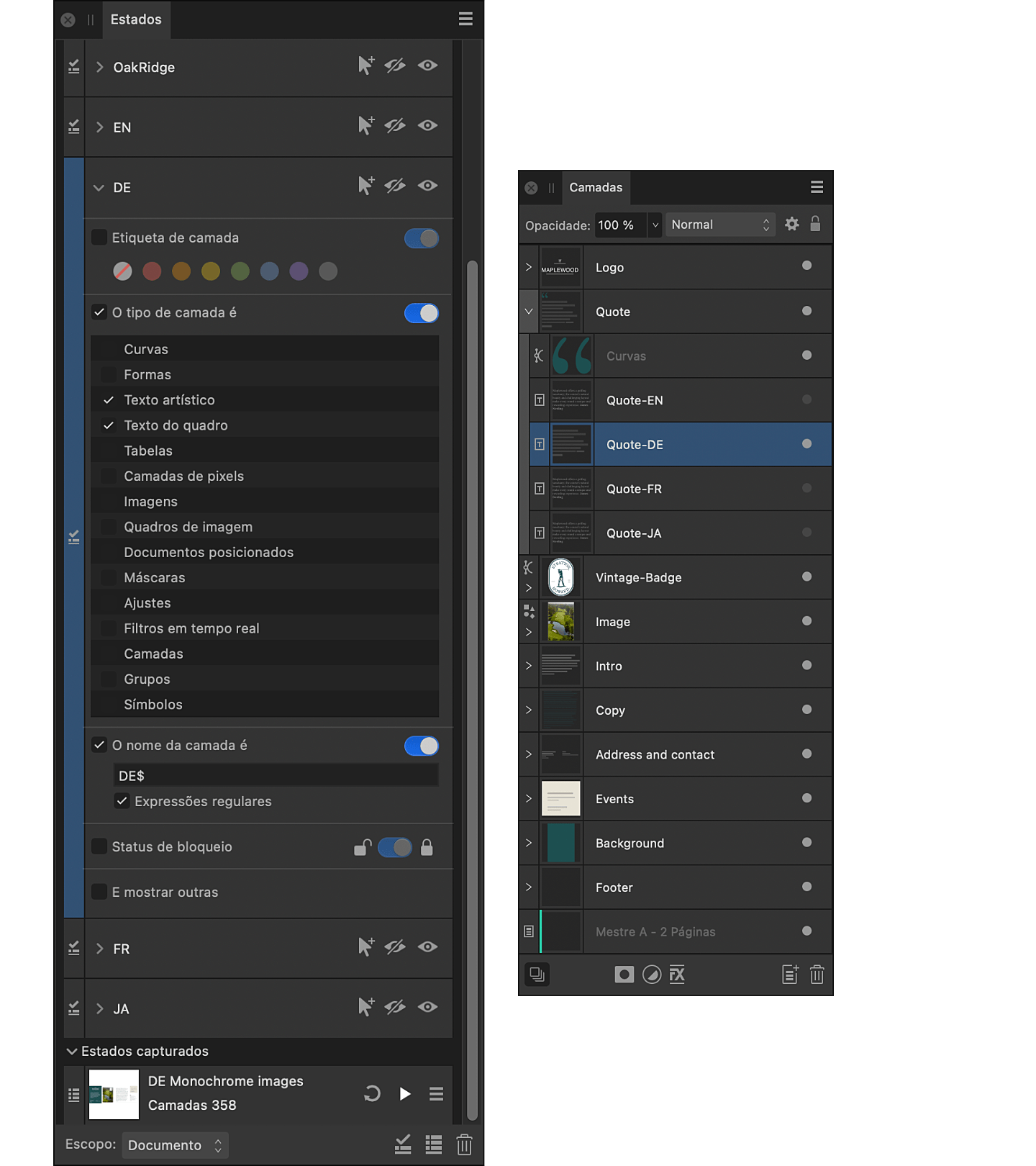
Cada entrada de consulta exibe o nome da consulta e especifica os critérios que devem ser atendidos para definir a visibilidade da camada escolhida. Você pode especificar qualquer combinação dos atributos disponíveis. Atributos não selecionados são ignorados.
A aplicação de estados e consultas pode ser usada em diversos cenários profissionais. Além das visualizações do conteúdo do idioma acima, mais informações podem incluir:
Ao adicionar ou atualizar um estado ou ao aplicar um estado ou consulta, use a configuração Escopo para determinar como as informações são captadas ou afetam a visibilidade atual das camadas de seu documento, respectivamente.
O escopo pode ser o documento inteiro, a seleção atual no painel Camadas ou uma expansão, o que é útil ao editar certos tipos de documento, como .afpub.
Essa configuração permite concentrar o uso dos estados em uma parte específica do trabalho. Por exemplo, camadas em cuja cor da tag é laranja, mas somente se elas estiverem aninhadas em uma camada selecionada.
No painel Estados: